Мощный кроссплатформенный видеоконвертер с удобным интерфейсом и открытым исходным кодом, который активно разрабатывается сообществом. Handbrake поддерживает аппаратное кодирование, пакетную обработку файлов, а также имеет встроенные пресеты качества для новичков и тонкие ручные настройки для опытных пользователей. Кроме того, в программе есть видеофильтры, редактирование субтитров и функция предпросмотра в реальном времени.
Handbrake распространяется на бесплатной основе без каких-либо оговорок.
2. Wondershare UniConverter
Многофункциональный конвертер для комплексной работы с видео. Разработчики UniConverter сделали ставку на универсальность и не прогадали. Программа позволяет преобразовывать медиафайлы, используя ручные настройки и пресеты для всех современных устройств. Также можно загружать видео из интернета, объединять их и редактировать, добавлять аудиодорожки и даже выполнять захват экрана.
Wondershare UniConverter стоит денег, но перед покупкой конвертер можно оценить, загрузив бесплатную пробную версию.
Как конвертировать видео в любой формат — AVI, MP4, MKV
3. DivX Converter
Пакет ПО из проигрывателя и простого конвертера с интуитивным интерфейсом, с которым разберётся даже новичок. Вместе с тем DivX Converter имеет гибкие ручные настройки конвертации для преобразования видео в любые форматы с разрешением вплоть до 4K. Поддерживается работа с облачными хранилищами, встраивание субтитров и добавление до восьми аудиодорожек.
DivX Converter доступен в двух версиях: базовой бесплатной и платной — с расширенными возможностями и более высокой скоростью декодирования.
4. Total Video Converter
Минималистичный видеоконвертер со множеством готовых пресетов для различных устройств и соцсетей. Процесс преобразования осуществляется всего в несколько кликов. Предварительно можно обрезать видео, свести несколько клипов, извлечь или добавить аудиодорожку, а также задать настройки качества. Из дополнительных функций отметим возможность захвата экрана с последующим импортом для конвертации.
Разработчики предоставляют бесплатную демоверсию Total Video Converter. Когда пробный период закончится, приложение придётся купить.
5. Format Factory
Универсальный конвертер файлов, который умеет работать с документами, образами дисков, изображениями, аудио и, конечно, видео. Format Factory имеет очень простой интерфейс: достаточно выбрать вариант кодирования, добавить медиафайлы и указать место сохранения. Утилита сама подбирает оптимальные настройки конвертации, но при желании их всегда можно задать вручную.
Format Factory распространяется бесплатно с доступом ко всем функциям.
6. Any Video Converter
- Платформы: Windows, macOS.
- Цена: бесплатно / 50 долларов.
Удобный конвертер с минималистичным дизайном и возможностью кодирования видео с разрешением вплоть до 4K. С Any Video Converter можно преобразовывать как локальные медиафайлы, так и скачивать видео из интернета, конвертируя на лету. Доступно более 150 пресетов на все случаи жизни, а также ручные настройки для продвинутых пользователей.
6 способов Как Подключить Смартфон к Телевизору?
Any Video Converter можно использовать бесплатно или купить расширенную версию. Последняя отличается только функциями записи видео с экрана и копирования защищённых DVD.
7. Xilisoft Video Converter Ultimate
Мощная утилита для конвертирования видео в любые форматы и с любым разрешением, включая 4K. Xilisoft Video Converter Ultimate предлагает полный набор функций для преобразования, в том числе встроенный редактор, фильтры для улучшения картинки, добавление аудиодорожек и субтитров. Для оценки выбранных настроек есть окно предпросмотра, которое позволит сразу же увидеть изменения.
Бесплатно можно загрузить только пробную версию программы. Для дальнейшего использования понадобится купить лицензию.
- 9 самых удобных программ для ведения семейного бюджета
- Как открыть PSD-файл без Photoshop: 11 программ и сервисов
- 21 лучшая программа для 3D-моделирования
- 14 лучших программ для оптимизации Windows 10
- 7 лучших сервисов и программ для создания презентаций
Источник: lifehacker.ru
5 видеоконвертеров для Android

Как перевести видео в другой формат прямо со своего смартфона на Android. Вот 5 лучших программ.

1. InverseAI Video Converter —
Video Converter, Compressor MP4, 3GP, MKV,MOV, AVI
Это один из самых быстрых видеоконвертеров, поддерживающий практически все видеоформаты: MP4, MKV, AVI, 3GP, MOV, MTS, MPEG, MPG, WMV, M4V, VOB, FLV и др. Приложением поддерживает конвертирование, сжатие и изменение разрешения, частоты кадров (FPS), битрейта аудиофайла. Он также может конвертировать видеофайлы в аудиоформаты MP3, AAC, AC3, OGG, M4A, WAV и др.
В бесплатной версии есть реклама, которую можно отключить ежемесячным или единоразовым платежом.В премиум-версии доступны дополнительные форматы (включая HEVC) и неограниченная пакетная конвертация.
2. KKapps Video Converter
Очень простое приложение для конвертации видео в различные форматы: mp4, mkv, mov, mpeg, mpg, avi, flv, wmv.

3. Audio Video Factory
Video Format Factory — это конвертер и компрессор с возможностью редактирования видео. Поддерживаются все основные форматы: Mp4, Flv, WebM, Avi, Mkv, Mp3, Flac, Wma, Ogg, M4a, Wav. Есть бесплатная пакетная конвертация и возможность обрезать файл или вырезать из него фрагмент.

4. Antvplayer Media Converter
Media Converter позволяет конвертировать все виды медиаформатов: mp3, mp4 (mpeg4/h264,aac), ogg (theora, flac), avi (mpeg4, mp3), mpeg (mpeg1, mp2), flv (flv, mp3), gif и wav. Также для удобства доступны аудиопрофили: m4a (только aac-аудио), 3ga (только aac-аудио), oga (только flac-аудио).
Используется LGPL ffmpeg.

5. VidSoftLab Video Converter
Video Converter — это мощный видеоконвертер и компрессор для Android. С его помощью можно конвертировать AVI, MP4, MKV, MOV, FLV, 3GP и другие форматы. Есть функции редактирования видео: слияние, обрезка, вырезание, реверс, стабилизация, замедленная съемка, поворот и многое другое.

Спасибо, что читаете! На данный момент большинство моих заметок, статей и подборок выходит в telegram канале «Левашов». Обязательно подписывайтесь, чтобы не пропустить новости мира ИТ, полезные инструкции и нужные сервисы.
Респект за пост! Спасибо за работу!
Хотите больше постов в блоге? Подборок софта и сервисов, а также обзоры на гаджеты? Сейчас, чтобы писать регулярно и радовать вас большими обзорами, мне требуется помощь. Чтобы поддерживать сайт на регулярной основе, вы можете оформить подписку на российском сервисе Boosty. Или воспользоваться ЮMoney (бывшие Яндекс Деньги) для разовой поддержки:
Заранее спасибо! Все собранные средства будут пущены на развитие сайта. Поддержка проекта является подарком владельцу сайта.
Telegram
Your Browser Does Not Support iframes!
Последние
Рубрики
Подписаться
Соединить с D
Соединить с D
0 комментариев
Inline Feedbacks
View all comments
СЧЕТЧИКИ
РЕКЛАМА И ДОНАТЫ
Социальные сети
Использование материалов разрешается с активной ссылкой на levashove.ru.
Источник: levashove.ru
Как перегнать видео с DVD-диска в AVI или MP4 формат (720p, FullHD и др.) [Movavi конвертер]
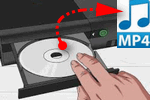
Доброго времени суток!
Несмотря на все еще большую популярность DVD-дисков, стоит признать, что мало-помалу многие популярные классические носители (будь то CD, DVD, флешки и пр.) начали проигрывать современным компактным внешним HDD и облачным дискам.
Да, с рынка совсем они не исчезнут, но согласитесь, держать дома целую полку дисков (а у некоторых шкаф) — не совсем разумно, когда их можно все разместить, если не в «облаке», то хотя бы на одном маленьком внешнем HDD (размером с телефон).
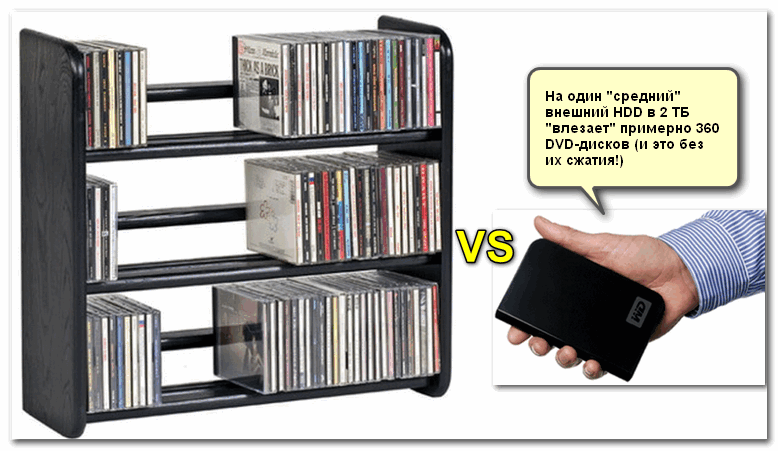
Полка с дисками против внешнего HDD
Я сам за последние 3-4 года перегнал большую часть всех нужных мне DVD-дисков на внешние HDD — о чем и не жалею (и места свободного больше, и пыли меньше собирают, да и новые ПК/ноутбуки идут вовсе без привода. ) .
Вообще, можно по-разному скопировать информацию с DVD: сделать его образ, просто копировать/вставить в проводнике, сжать с помощью спец. программ.
Последний вариант, на мой взгляд, наиболее предпочтителен: выходное видео получается меньше за счет более лучшего кодека для сжатия (видео на DVD хранится в формате VOB, который не обеспечивает такого же сжатия, как скажем современный кодек MP4. Более подробно об этом) , причем, при том же качестве.
Собственно, в этой статье рассмотрю один из наиболее предпочтительных вариантов, как можно быстро и без лишней суеты перегнать DVD в AVI (или MP4).
Пошаговое копирование DVD в AVI/MP4
1) Выбор «инструмента».
Программ для выполнения этой задачи сейчас довольно-таки много. Но в этой статье я решил остановиться на одном довольно интересном продукте — «Movavi Конвертер Видео».
Ориг. название: Movavi Конвертер
Полное описание и все возможности программы можете прочитать на официальном сайте. Здесь же укажу на самые главные достоинства конвертера, которые очень нужны для решения текущей задачи (и которых, кстати, не хватает многим конкурентам):
- процесс конвертирования очень быстрый: на один фильм (например) длиной в 1,5-2 часа уходит 5-10 минут времени! (Конечно, многое зависит от выбранных вами настроек и исходного качества видео, но средние цифры по 4 дискам у меня получились такие, причем на не самом быстром ноутбуке с I3-5005U) .
- она автоматически может находить все видеоролики на DVD (т.е. никакой ручной работы, и никаких вспомогательных утилит искать ненужно! Просто указали диск и получили список видео) ;
- есть «предустановленные» шаблоны настроек для сжатия видео (т.е. можно сразу же выбрать MP4 720p и не нужно самому ничего настраивать. Удобно!) ;
- все видео на DVD можно легко объединить в одно выходное видео (т.е. если у вас на диске 3-4 файла, их можно перегнать в 1 видео AVI!);
- программа полностью на русском языке.
Примечание : на видео, конвертированном в бесплатной версии программы, будет появляться каждую минуту небольшой рекламный текст (несколько раздражает) . Также обратите внимание на пару «галочек» при установке. В остальном нареканий нет.
И так, программа установлена, запущена. Вставляем в лоток DVD-диск, и в «Movavi конвертере» выбираем букву своего дисковода по следующему пути: «Добавить файлы/Добавить DVD/D:» (буква диска может быть отличной от моей) .
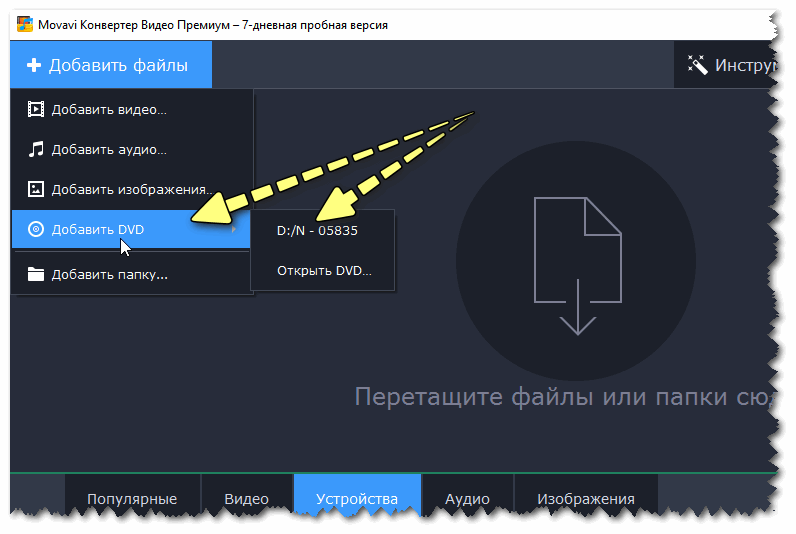
3) Отставляем только нужное видео (т.е. только то, что будет конвертироваться)
Через несколько секунд программа представит все видео, которые она нашла на DVD. Вам нужно закрыть всё, что вам ненужно (см. скрин ниже, на нем показан нужный «крестик»).
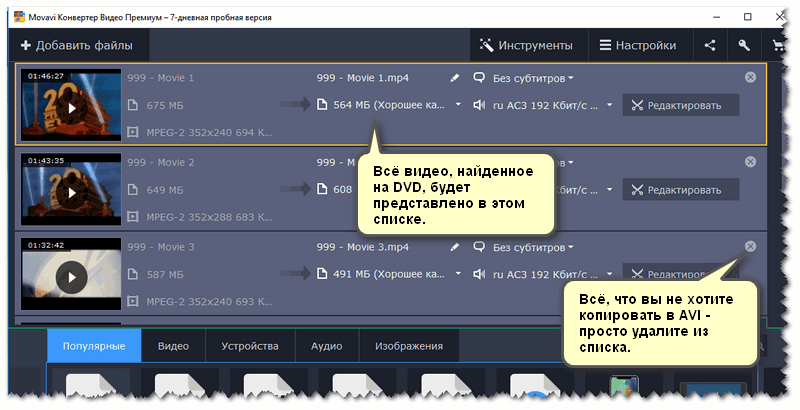
Список найденных файлов на диске
4) Выбираем формат для сжатия (выходное видео)
Далее в нижней части окна программы необходимо выбрать формат, в который вы хотите сжать видео. Что очень удобно — так это наличие предустановленных популярных шаблонов:
- MP4 720p (HD);
- MP4 FullHD;
- Android -1280×720 и др.
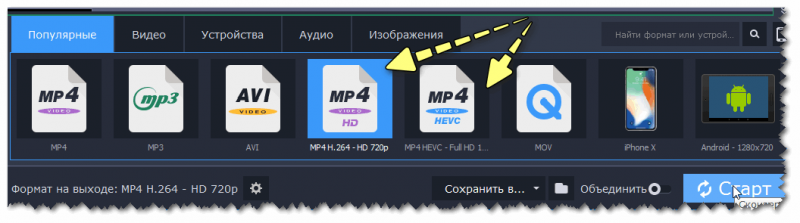
Разные форматы видео для конвертирования (кликабельно)
Обратите внимание, что готовые шаблоны имеются для многих популярных устройств. Например, можно конвертировать видео для ТВ или приставки.
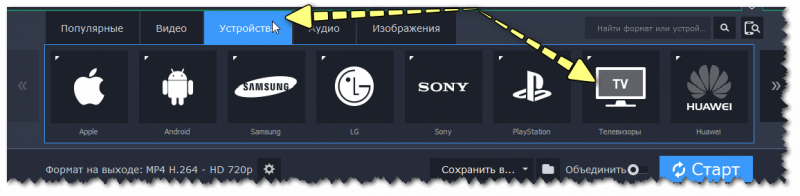
Обратите также внимание, что видео можно конвертировать для конкретных устройств (кликабельно)
Кстати, еще один положительный момент: если вы посмотрите внимательнее на строку с видео — то увидите, в зависимости от выбора формата для сжатия, будет меняться выходной размер (т.е. программа автоматически сразу же просчитывает это). Очень удобный момент, кстати, можно сразу же конвертировать видео под конкретный размер!

Можно сразу видеть итоговый размер (было — стало)
5) Выбор места сохранения и начало конвертирования
Ну и последний штрих перед тем, как нажмете на кнопку «Старт» — рядом с ней есть парочку интересных штук:
- можно выбрать место на диске, куда будет сохранено готовое видео (по умолчанию, видео сохраняется в системную папку «Мое видео», которая предустановлена по умолчанию в Windows) ;
- можно включить опцию по объединению всех видео на DVD в одно (в некоторых случаях очень полезно).

Выбор куда сохранить полученное видео, кнопка старт
После начала конвертирования, программа автоматически рассчитает время для завершения работы. В моем примере (скрин ниже), для преобразования одного фильма (длиной 1,5 часа) ей потребовалось около 6 минут времени.

Обратите внимание, видео длиной в 1,5 часа копируется за 6-7 минут
Собственно, в итоге видео было быстро «перегнано» с DVD в обычный файл AVI. Кстати, «Movavi Конвертер» по завершении работы просигнализирует вам об этом звуком и откроет автоматически папку, куда было сохранено видео. Удобно!
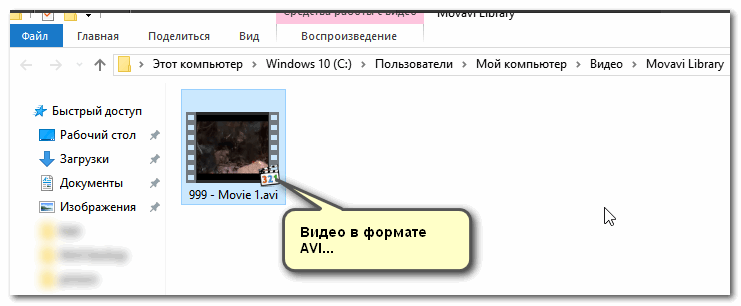
Готовое видео в формате AVI
На этом все, задача, как я считаю, выполнена.
Источник: ocomp.info